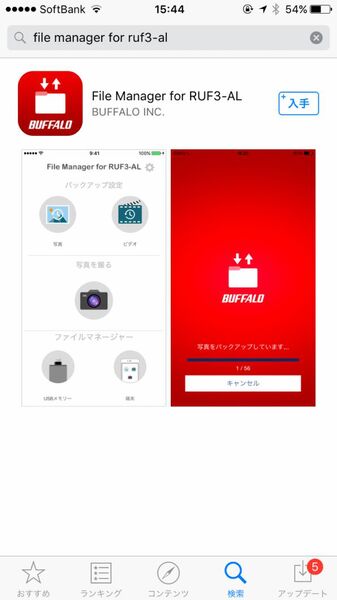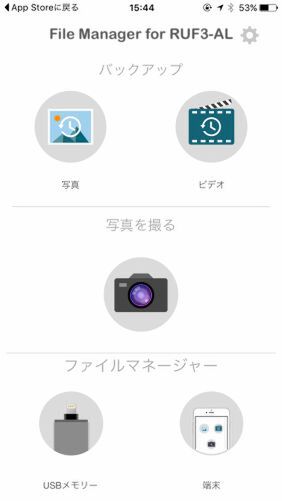iPhoneのカメラで撮影した写真・動画を保存していると、容量があっという間に足りなくなってしまう。そこで、今回はiPhoneに装着できるUSBメモリーに写真や動画を保存する技を紹介しよう。
写真と動画をUSBメモリーにコピーする
iPhoneのカメラで写真や動画を撮影しまくっていると、どんどんストレージを消費する。定期的にPCにバックアップすればいいのだが、きちんと運用している人は少ない。Googleフォト(第196回 無料で写真を無制限に保存できる「Googleフォト」を活用する技)やアマゾンプライム・フォト(第215回 Googleフォトを超えた! 容量無制限のアマゾンプライム・フォトを活用する技)などのクラウドストレージにアップロードするという手もあるが、無線LAN環境がないとあっという間に通信料を食いつぶしてしまう。
無線LAN環境のない状況で写真や動画を楽しむことがあり、端末のストレージ容量が不足気味であれば、バッファローの「RUF3-AL」がお勧め。iPhoneにも装着できるUSBメモリーで、画像や動画のバックアップがワンタッチでできるのだ。直接接続するので、データのやりとりに携帯通信は利用しないうえ、高速なので表示も速い。
製品のサイズは60.7×24.4×9.5mm、重量は18gとコンパクトだ。両サイドにインターフェースを用意し、USB 3.0/USB 2.0とLightningコネクターに対応する。ただし、同時に両方のコネクタを接続すると破損する可能性があるので要注意。
専用アプリを使ってワンタッチでバックアップ!
iPhoneはUSBメモリーに直接アクセスできないので、「RUF3-AL」を接続する際は、専用アプリを利用する。App Storeから「File Manager for RUF3-AL」をインストールしよう。
「RUF3-AL」を装着したらアプリを起動し、「写真」や「ビデオ」をタップするだけでバックアップがスタートする。800枚程度の写真をコピーしたが、2分半ほどで完了した。新たに写真を撮った場合は、差分のみを同期してくれるので手間がかからない。動画も同様にコピーできる。
バックアップしたファイルはiPhoneアプリから閲覧できるほか、PCにUSB接続して利用することもできる。バックアップを確認したら、iPhone内の写真や動画を削除すれば、空き容量が増やせる。バックアップが一つだと不安な場合は、Googleフォトやアマゾンプライム・フォトにもアップロードしておくといいだろう。
 |
|||
File Manager for RUF3-AL  |
|||
|---|---|---|---|
| 価格 | 無料 | 作者 | BUFFALO INC. |
| バージョン | 1.0.3 | ファイル容量 | 23.2 MB |
| カテゴリー | ユーティリティ | 評価 | (無し) |
| 対応デバイス | 全機種 | 対応OS | iOS 8.0以降 |

この連載の記事
-
第342回
トピックス
低解像度の古い写真を高画素化するAI「Topaz Gigapixel AI」で印刷品質にするワザ -
第341回
iPhone
iOS 16で変わった時計のフォントは変更可!? ロック画面を思いっきりカスタマイズしよう -
第340回
スマホ
バッテリー消耗問題が解決したiOS 15.4の新機能をチェックする -
第339回
スマホ
新顔のスマートリモコン「Nature Remo mini 2」で家中の家電をスマホでオンオフするワザ -
第338回
iPhone
格段に進化したiOS 15! イチオシの新機能10を一挙紹介 -
第337回
トピックス
標準機能が充実しているVivaldiブラウザーに乗り換えればウェブ閲覧が超快適になる -
第336回
トピックス
3000円以下で手に入る防水防塵ナイトビジョン対応の高性能監視カメラ活用術 -
第335回
iPhone
スマートトラッカーの決定版「AirTag」を活用して探し物を即見つけるワザ -
第334回
トピックス
今年ブレイクの予感!? ありとあらゆる情報を一元管理するサービス「Notion」がイチオシのワケ -
第333回
トピックス
もっと便利に活用しよう! Googleスプレッドシート使いこなしテクニック 7選 -
第332回
トピックス
Windows 10標準ブラウザー「Edge」がChromeの機能を使えるようになっているの知ってた? - この連載の一覧へ